DEJA DE HACER ESTO Si quieres una PC RÁPIDA
Summary
TLDREl video ofrece consejos sobre cómo optimizar una computadora para que funcione de manera más rápida y eficiente. Entre los puntos clave, se mencionan no instalar programas innecesarios, actualizar la BIOS de la tarjeta madre, y ajustar las configuraciones de la memoria RAM y el procesador. Además, se recomiendan sistemas operativos modificados y se destacan tutoriales que enseñan a optimizar manualmente el sistema operativo sin depender de software externo. Finalmente, se invita a participar en un sorteo internacional de 10 computadoras y se promueve la academia del creador para monetizar la pasión por las PCs.
Takeaways
- 💻 No solo instales Windows con sus drivers, optimiza tu computadora manualmente para mejorar su rendimiento.
- 🎁 Están regalando 10 computadoras a nivel internacional; ya se han entregado 3, aún hay oportunidades de participar.
- ⚡ Instalar un sistema operativo modificado puede hacer tu computadora más rápida, pero si te da miedo, puedes optimizar manualmente.
- 🚫 No uses programas genéricos como Razer Cortex o IObit para optimizar tu computadora, ya que pueden sobrecargar el sistema.
- 🔧 Evita instalar programas innecesarios como Spotify, programas para ventiladores o para efectos RGB, que pueden ralentizar tu sistema.
- 🖥️ Actualiza el BIOS de tu tarjeta madre regularmente para asegurar que el procesador y otros componentes trabajen de manera eficiente.
- 📈 No dejes las memorias RAM o el procesador con la configuración de fábrica; ajusta la velocidad con XMP (Intel) o DOCP (AMD).
- ⚙️ Investiga y realiza undervolting a tu procesador para optimizar su rendimiento, en lugar de hacer overclocking.
- 🛠️ Aprende a reiniciar el BIOS si algo sale mal al modificarlo, ya sea utilizando el botón de reset o quitando la batería.
- 🎓 Si quieres aprender más sobre optimización de PCs y cómo monetizar tu pasión, puedes unirte a la academia de Vortex Academy.
Q & A
¿Cuál es el primer paso para optimizar una computadora según el video?
-El primer paso es no conformarse con solo instalar Windows y sus drivers, ya que la computadora puede ser aún más rápida con optimizaciones adicionales.
¿Qué sistemas operativos modificados menciona el creador para mejorar el rendimiento de la PC?
-El creador menciona sistemas operativos modificados como Tomex, Winter OS, Mini OS, y Atlas OS, que vienen sin el software innecesario de Windows.
¿Qué recomienda el creador si alguien tiene miedo de instalar un sistema operativo modificado?
-Recomienda realizar una optimización manual de la PC siguiendo tutoriales en su canal, y siempre crear un punto de restauración antes de hacer cambios.
¿Por qué no se recomienda usar programas como Razer Cortex o IObit para optimizar la PC?
-Estos programas agregan más carga al sistema operativo y realizan optimizaciones genéricas que no son efectivas para todas las computadoras.
¿Qué sugiere el creador respecto a la instalación de programas adicionales como Spotify o Wallpaper Engine?
-Sugiere no instalar programas innecesarios que se inicien con el sistema, ya que esto sobrecarga la computadora. Recomienda usar versiones web cuando sea posible.
¿Qué importancia tiene actualizar el BIOS de la tarjeta madre según el video?
-Actualizar el BIOS es importante porque permite que la computadora trabaje de manera más eficiente y rápida, especialmente con procesadores y tarjetas madre recientes.
¿Qué pasos se deben seguir para actualizar el BIOS de una tarjeta madre?
-Primero, se debe identificar el modelo de la tarjeta madre, descargar el archivo de BIOS desde la página del fabricante, y luego actualizarlo a través del menú BIOS accediendo con las teclas Suprimir o F2.
¿Qué es el XMP (Intel) o DOCP (AMD) y por qué es importante activarlo?
-El XMP (Intel) y DOCP (AMD) son perfiles de memoria que permiten configurar las memorias RAM para que operen a la velocidad óptima que fueron diseñadas. Activarlo mejora el rendimiento del sistema.
¿Qué es el undervolting y por qué es recomendado?
-El undervolting es la reducción del voltaje del procesador para optimizar su eficiencia y evitar el sobrecalentamiento, lo que permite mejorar el rendimiento sin necesidad de hacer overclocking.
¿Qué ofrece la academia del creador, Vortex Academy?
-En Vortex Academy, el creador enseña no solo a optimizar computadoras, sino también a monetizar la pasión por la tecnología, ya sea convirtiéndose en influencer o creando un negocio físico o digital.
Outlines

Dieser Bereich ist nur für Premium-Benutzer verfügbar. Bitte führen Sie ein Upgrade durch, um auf diesen Abschnitt zuzugreifen.
Upgrade durchführenMindmap

Dieser Bereich ist nur für Premium-Benutzer verfügbar. Bitte führen Sie ein Upgrade durch, um auf diesen Abschnitt zuzugreifen.
Upgrade durchführenKeywords

Dieser Bereich ist nur für Premium-Benutzer verfügbar. Bitte führen Sie ein Upgrade durch, um auf diesen Abschnitt zuzugreifen.
Upgrade durchführenHighlights

Dieser Bereich ist nur für Premium-Benutzer verfügbar. Bitte führen Sie ein Upgrade durch, um auf diesen Abschnitt zuzugreifen.
Upgrade durchführenTranscripts

Dieser Bereich ist nur für Premium-Benutzer verfügbar. Bitte führen Sie ein Upgrade durch, um auf diesen Abschnitt zuzugreifen.
Upgrade durchführenWeitere ähnliche Videos ansehen

11 Cosas que Desearía Haber Sabido Antes de Empezar Mi Primer Negocio

Curso de Técnico en instalación y reparación de equipo de cómputo 13

Mejora del rendimiento de la computadora

Ubicaciones de Almacén: ¿Qué debemos tener en cuenta al crear ubicaciones?

What is Freestyle Swimming - Explained in Detail
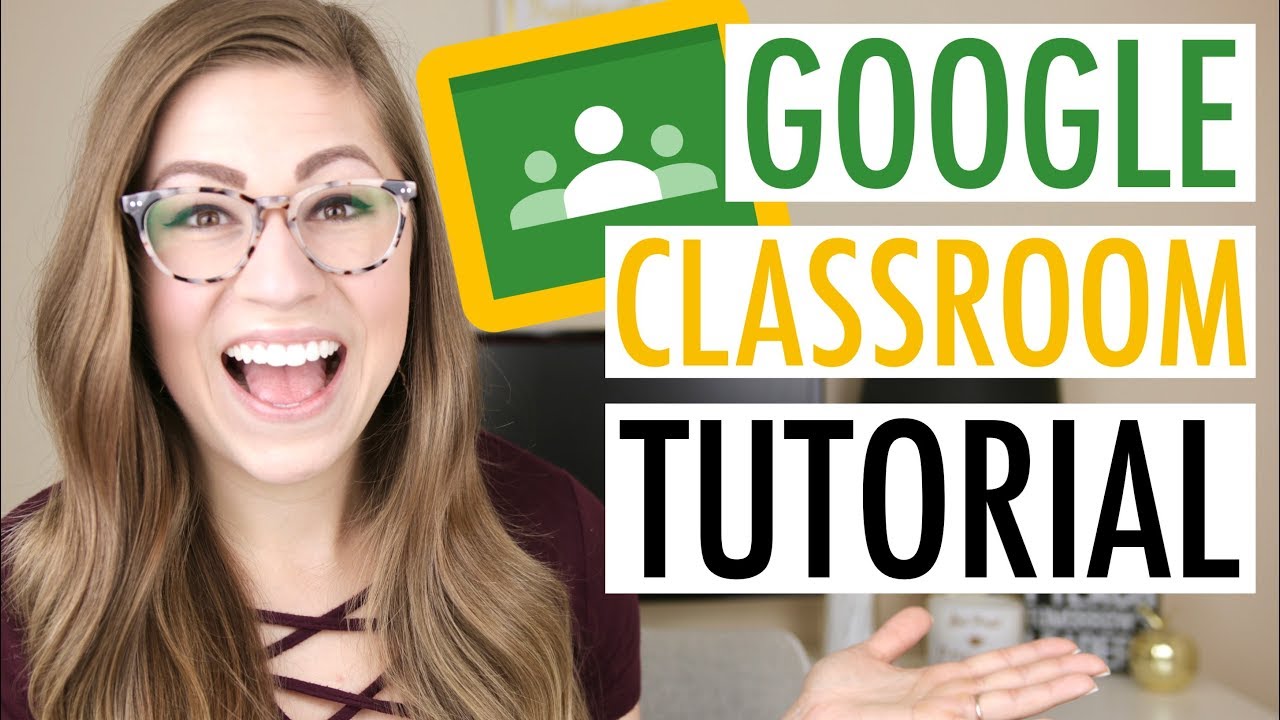
Getting Started with Google Classroom | EDTech Made Easy - GOOGLE CLASSROOM TUTORIAL
5.0 / 5 (0 votes)
